在經過兩週的Python基礎學習後,對於它的一些語法和應用有了一定的認識及了解。
因此,接下來的兩週,我將會進行一些Python的進階學習或是實作運用。
為了讓自己能夠深度學習以及實際操作,這期我們就來在電腦中架設Python環境!
首先,我們到Python的官方網頁去下載Python,在這裡我安裝的是3.12.6的最新版本。
下載網址: https://www.python.org/downloads/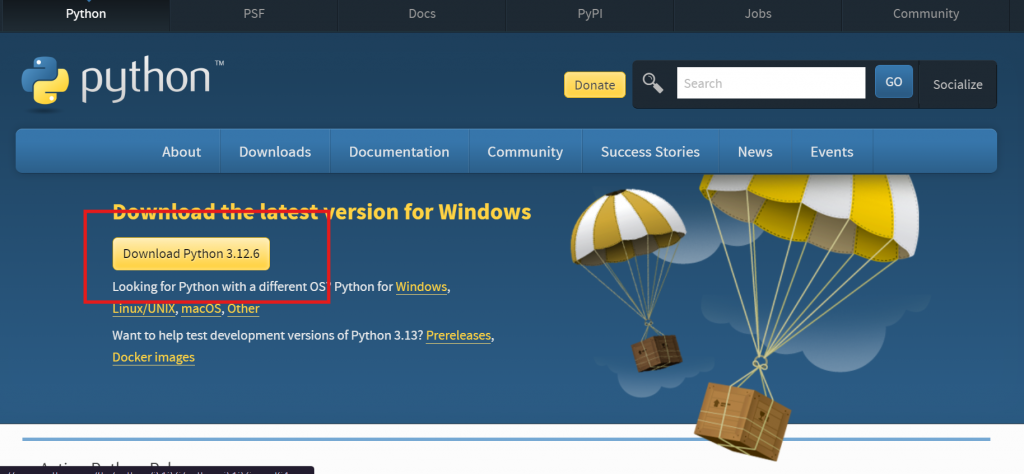
點擊Download後,我們會進入到下載頁面,我們選擇Customize installation,
注意,下面我們一定要勾選Add python.exe to PATH。
這個選項是將Python加到環境變數PATH裡,如此一來,我們就不用在另外輸入Python的路徑了,
這也可以是一個常用路徑的概念,之後才不用花時間去找它的路徑及位置。
如果忘記勾選,之後使用命令時可能會找不到這些命令,操作就會變得麻煩。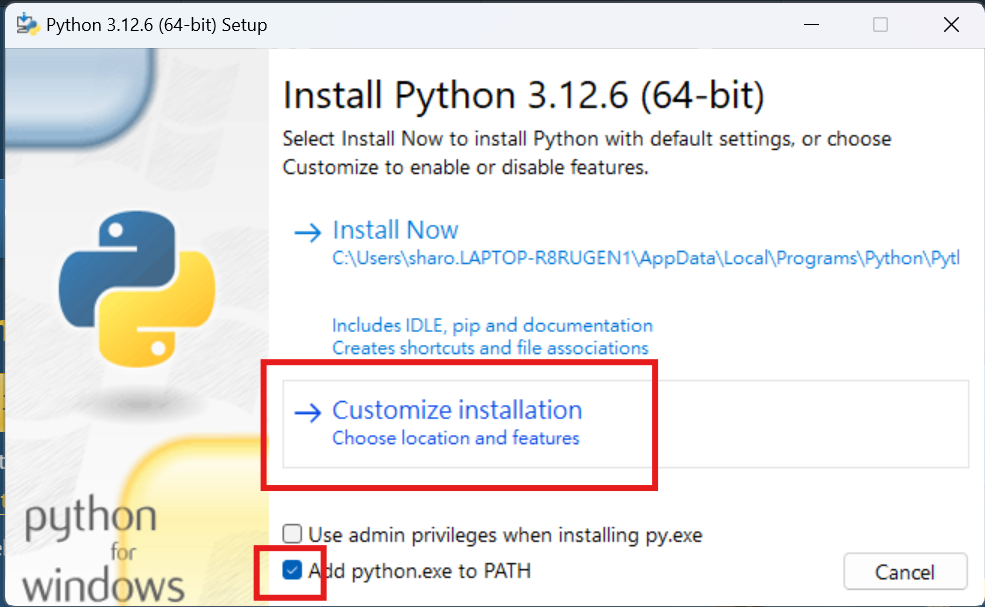
接下來,我們點選Next到下一個頁面。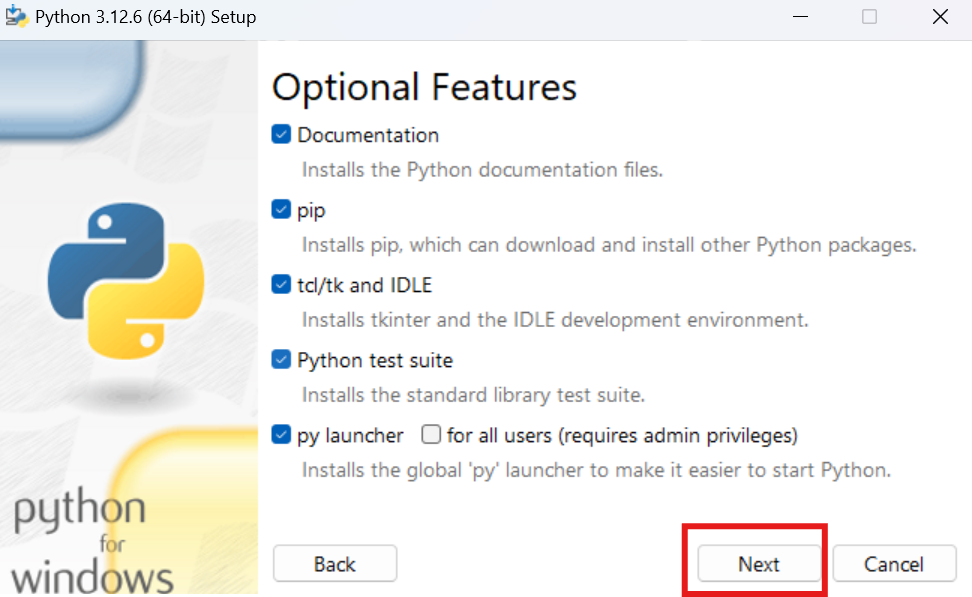
在這裡,我們勾選第一個選項,系統就會自動幫你勾選好需要下載的項目。
可以注意的點是,有時候Python會因為路徑太長或是路徑空白,操作上可能會出現一些問題及困難。
因此,我們可以將下方路徑縮短為C:/安裝版本,可以避免以上問題。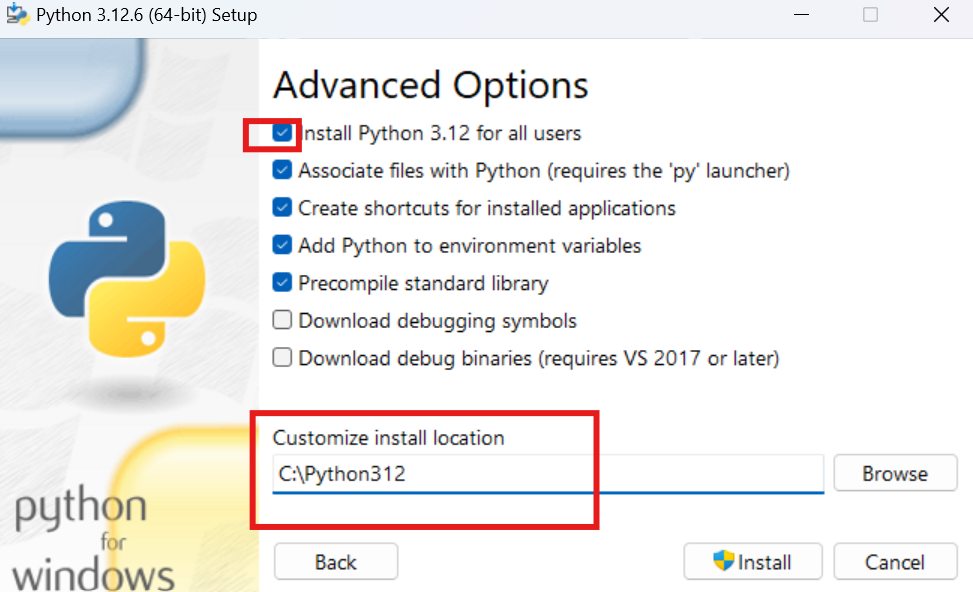
按下安裝後,等待下載結束及安裝完成。
安裝完Python後,我們可以來檢查剛剛設定的環境變數是否有被設定。
我們在電腦中選取[控制台]>[系統及安全性]>[系統],點選變更設定,
之後點選進階的頁面,下方會看到環境變數的點擊紐,我們打開它來進行檢查。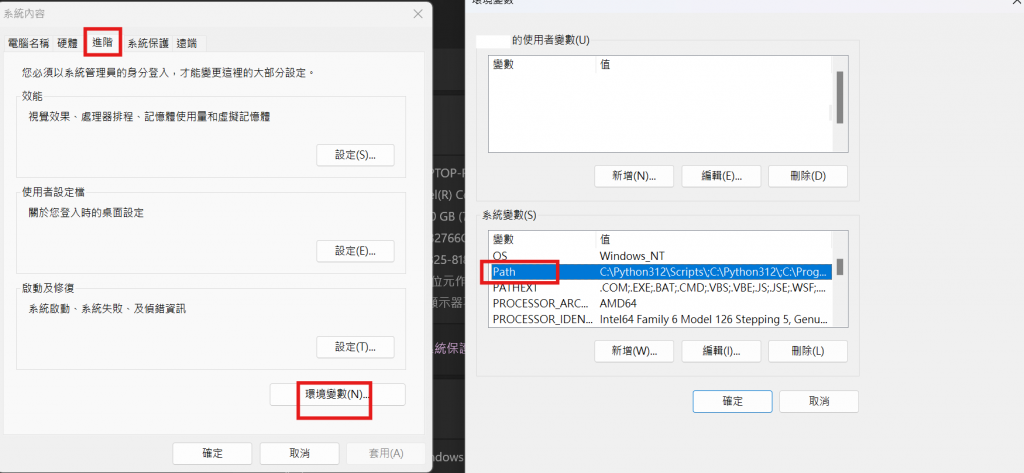
我們可以看到在系統變數的欄位,PATH出現在其中,我們按編輯,看一下有沒有剛剛我們設置的路徑,以我的圖來舉例,這表示我們有將環境變數下載到正確的路徑。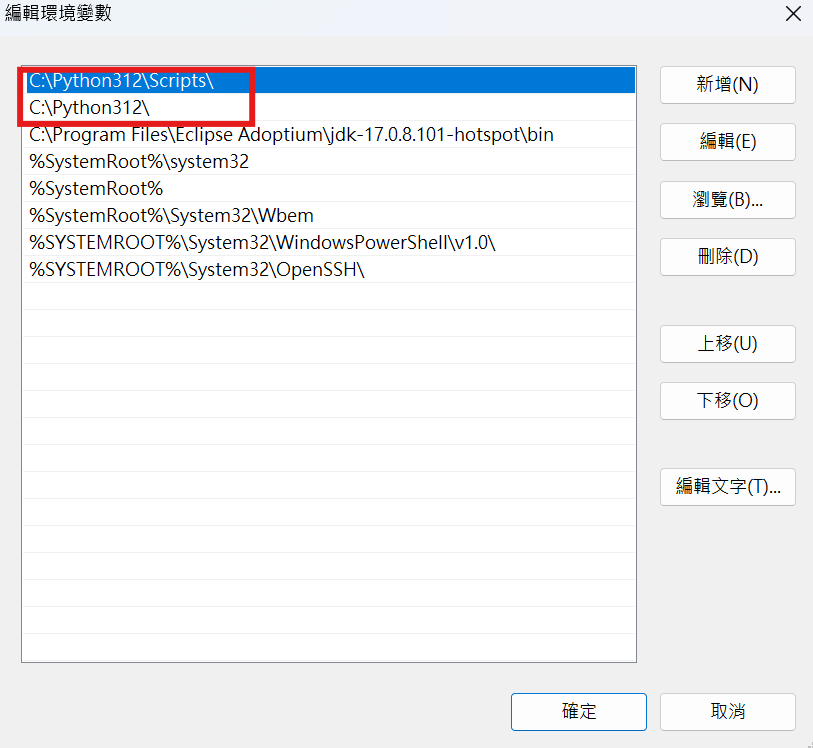
最後,我們打開電腦的cmd,打上python指令,如果有出現正確回應(如下圖),即安裝完成。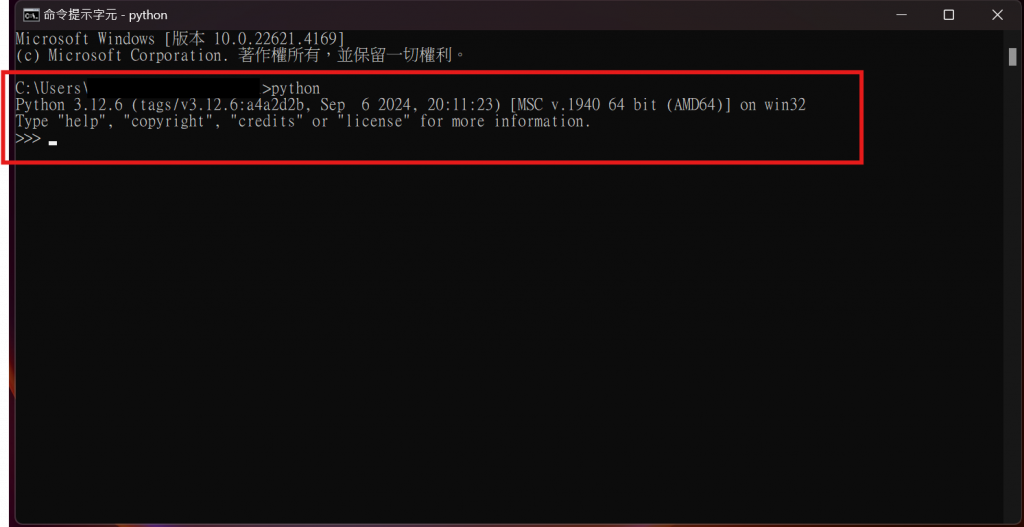
架設完Python後,我們要來檢查Python是否能正常運行,
這裡我們需要用到IDLE,
IDLE的意思是「集成開發與學習環境」,
它是Python自帶一個用Python語言編寫而成的輕便型集成開發環境(IDE)。
我們可以在搜索欄輸入「IDLE」並執行它,會出現以下畫面,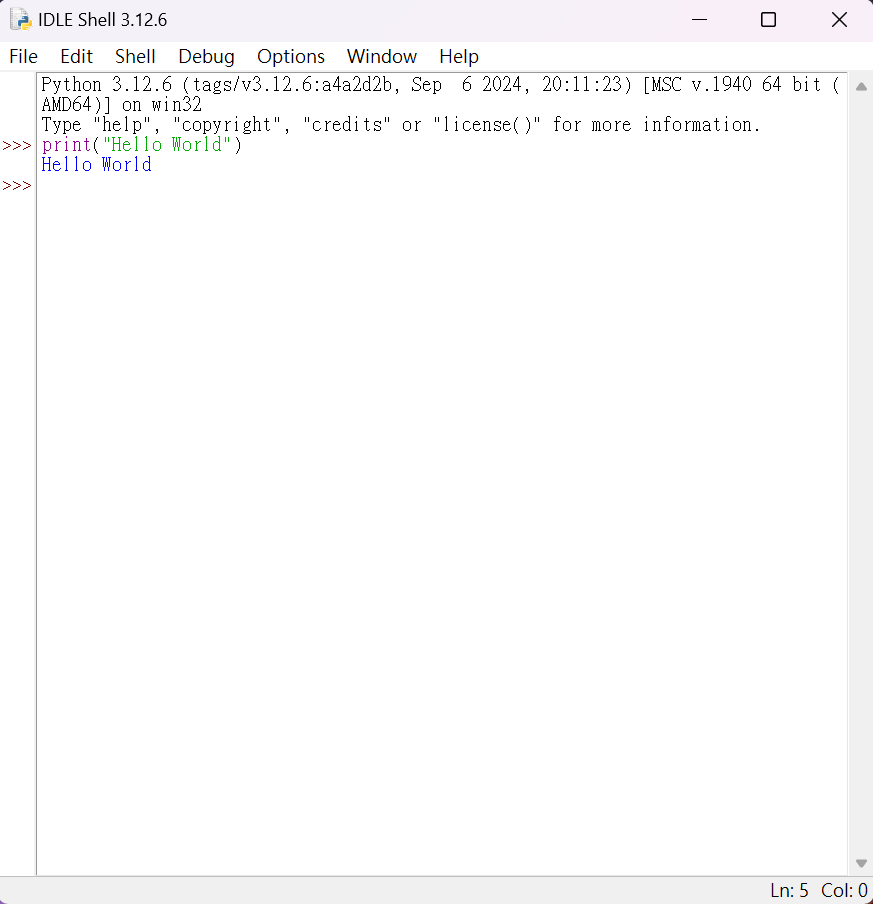
我們以列出字串的方式來檢查是否能夠正常運行,上圖所示運行沒有其他問題。
4.下載IDE
IDE(整合開發環境)是一種提供程式設計所需工具的軟體應用,
它可以讓我們更有效率地編寫、測試和除錯程式碼。
IDE 通常將編輯器、編譯器、除錯器、以及其他開發工具整合在一起,
提供一個完整的開發環境,簡化開發流程。
IDE 的主要功能包括:
1.程式碼編輯器:提供語法高亮、代碼自動完成、代碼建議等功能。
2.除錯工具:夠設置中斷點,檢查變數值以便快速找出錯誤。
3.編譯與執行:內建編譯器或直譯器,我們可以直接在 IDE 中執行和測試程式碼。
4.版本控制整合:支援Git等版本控制系統,方便管理和追蹤程式碼變更。
IDE有許多種版本,它們使用的程式語言也不大一樣,
在這期,我就使用以Python為主要語言的spyder作為IDE。
下載網址: https://www.spyder-ide.org/download/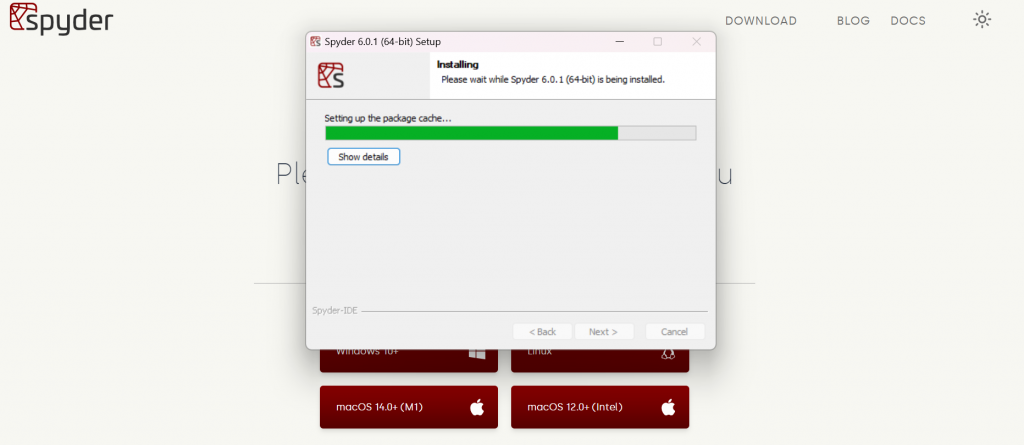
所有步驟完成後,我們就可以開啟寫Python之路囉!
參考資料:
https://ithelp.ithome.com.tw/articles/10210071>
https://medium.com/codingbar/%E8%87%AA%E5%AD%B8python%E7%9A%84%E7%AC%AC%E9%9B%B6%E8%AA%B2-%E5%A6%82%E4%BD%95%E5%AE%89%E8%A3%9Dpython%E7%92%B0%E5%A2%83-7eeeb1642889
